日常呢,我们通常需要各种各样的数据需要运用表格进行统计,但是如何让他人填写数据时只填写我们需要统计的信息呢?今天的小秘诀就是学习如何设置Excel表格只能填写不能修改哦!
首先我们打开我们需要设置的表格:
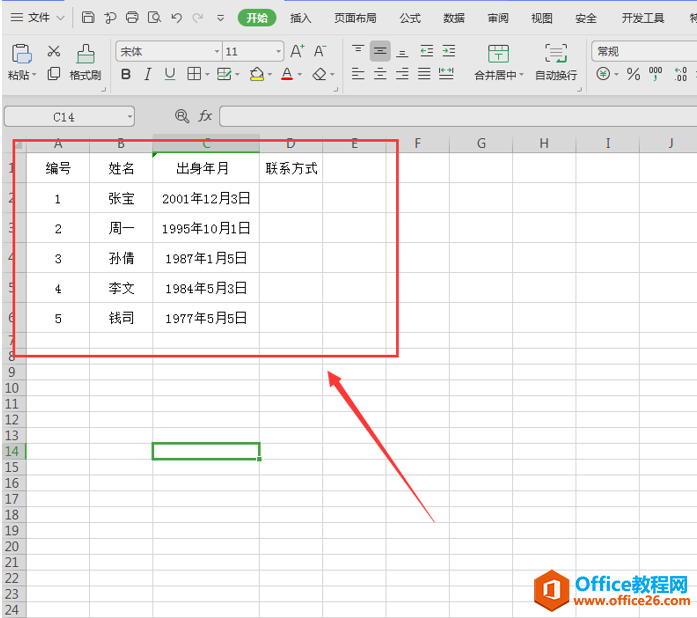
然后,选中需要填写的行或列,鼠标右击后会出现操作工具框,点击【设置单元格格式】:
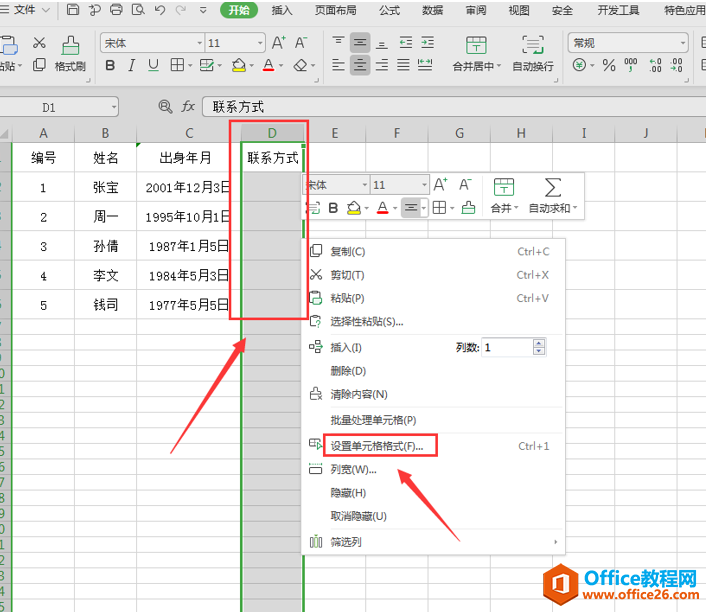
在点击【设置单元格格式】后,选择【保护】选项,将【锁定】前的【√】取消:
WPS 如何在Excel里进行角度计算
Excel表格是功能很强大的办公软件,除了可以进行简单的数学运算,还可以在Excel里进行角度计算。今天,小编就教各位在Excel里进行角度计算的小技巧,大家一起来学习吧!首先,我们打开
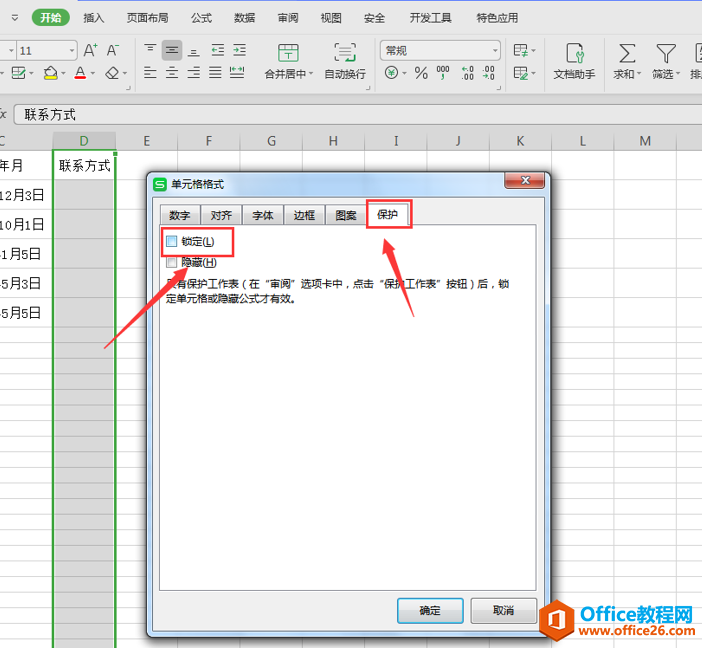
选中左下角表格名称,右击,点击【保护工作表】;
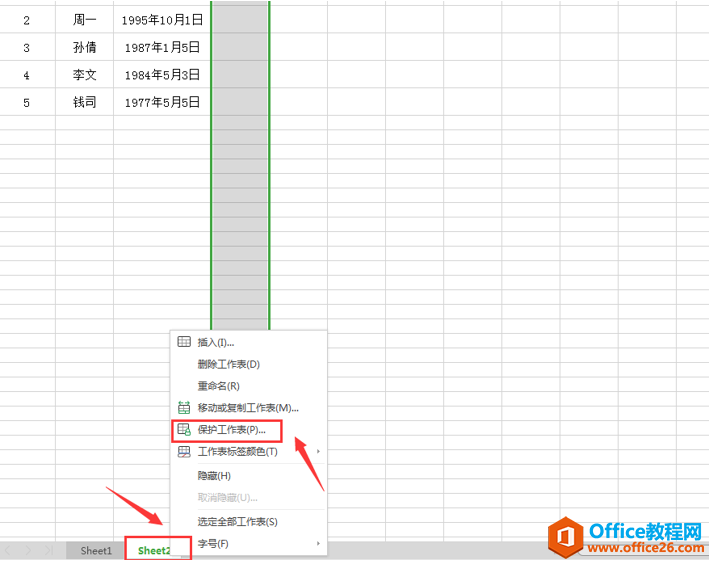
在【允许此工作表的所有用户进行】中将【选定锁定单元格】前√取消,点击【确定】;
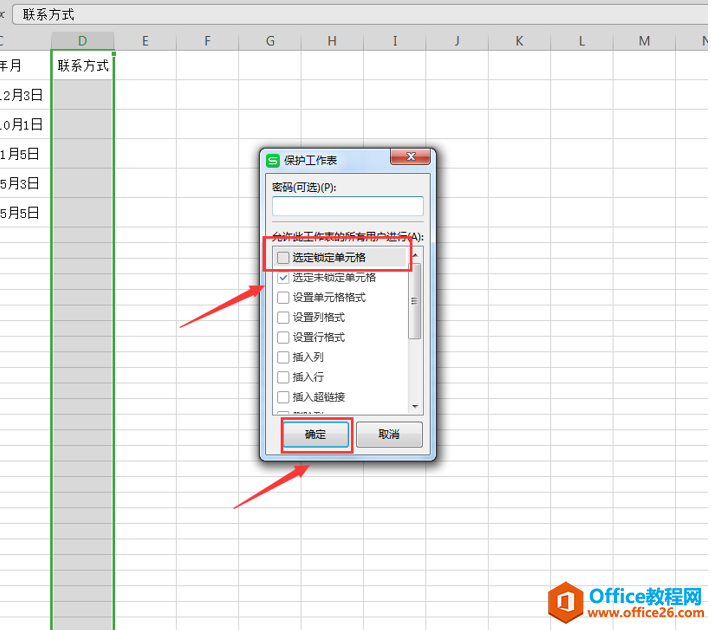
设置完成后,可以进行一下检测。发现只有D列的单元格可以进行编辑,即为设置成功:
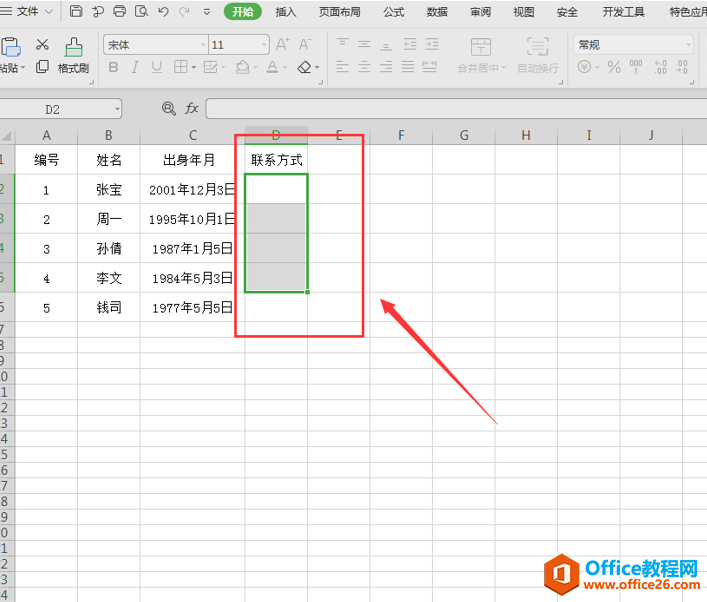
那么,在Excel使用技巧中,如何设置 Excel 表格只能填写不能修改的方法是不是非常简单呢,你学会了吗?
WPS如何自定义快捷键?
WPS作为一款热门的办公软件,界面简洁、功能强大和操作简便,而要熟练操作并玩转wps,需要掌握常用功能的快捷键,同时,也可以根据个人的习惯自定义快捷键。那么,WPS如何自定义快捷键






